Auf der Rubrik Spalten, legen Sie fest
•welche Spalten angezeigt werden sollen,
•in welcher Darstellung der Preisspiegel angezeigt werden soll
•ob und ggf. welche Spalten fixiert werden sollen und
•welche Ansichtsoptionen angewendet werden sollen.
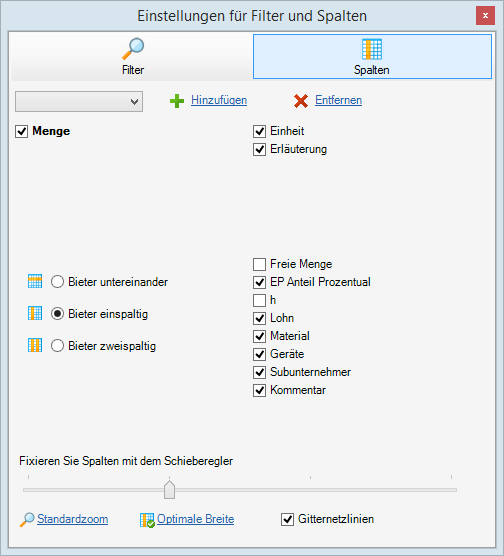
Abbildung: Rubrik Spalten
Zum Einblenden bzw. Ausblenden von Spalten, aktivieren bzw. deaktivieren Sie die entsprechenden Schalter.
Hinweis:
Die Spalten für die EP-Anteile sind nur dann verfügbar, wenn für dieses Leistungsverzeichnis EP-Anteile definiert wurden.
Sie können in Pallas® zwischen drei Darstellungen des Preisspiegels wählen:
Bieter untereinander:
In dieser Darstellung werden die Bieter pro Position untereinander aufgelistet. Prozentuale Bewertung zum günstigsten Gebot, EP, und GB jedes Bieters stehen nebeneinander. Das günstigste und das teuerste Angebot in einer Position werden farblich gekennzeichnet.
Bieter einspaltig:
In dieser Darstellung werden die Bieter einspaltig nebeneinander von links nach rechts aufgelistet. EP, GB und prozentuale Bewertung jedes Bieters stehen untereinander. Das günstigste und das teuerste Angebot in einer Position werden farblich gekennzeichnet.
Bieter zweispaltig:
In dieser Darstellung werden EP und GB jedes Bieters zweispaltig nebeneinander von links nach rechts aufgelistet. Die prozentuale Abweichung zum günstigsten Gebot steht unter dem EP. Das günstigste und das teuerste Angebot in einer Position werden farblich gekennzeichnet.
Mit dem Schieberegler können Sie die aktivierten Spalten fixieren. Damit können Sie festlegen, welche Spalten beim Scrollen fixiert bleiben sollen. Um aktivierte Spalten zu fixieren, ziehen Sie den Schieberegler auf die entsprechende Skalaeinheit. Dabei entspricht jede Skalaeinheit einer Spalte. D.h.: Ziehen Sie den Regler auf die erste Skalaeinheit, wird die erste Spalte (hier: OZ) fixiert, ziehen Sie den Schieberegler auf die zweiten Skalaeinheit wird die zweite Spalte (hier: Menge) fixiert usw.
Um eine bestimmte Ansicht zu speichern, erstellen Sie mit Hinzufügen eine neue Spaltenvorlage, geben den Namen für die neue Vorlage ein und aktivieren/fixieren anschließend die gewünschten Spalten:
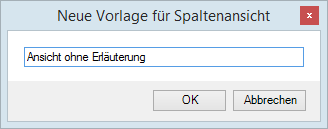
Zum Laden einer zuvor gespeicherten Ansicht, wählen Sie unter Ansichten auswählen die gewünschte Ansicht:
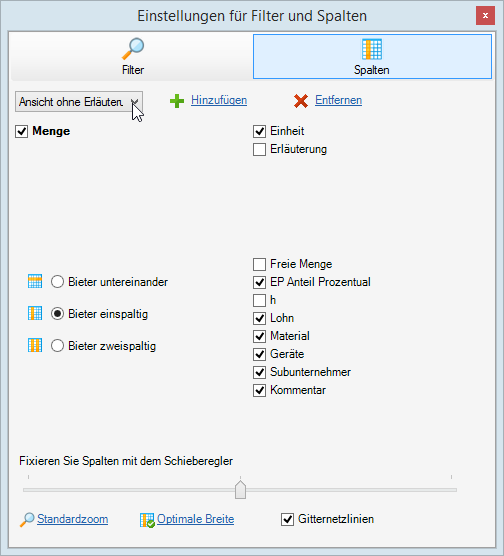
Abbildung: Ansicht auswählen
Klicken Sie auf Standardzoom um die Darstellung in der LV-Tabelle wieder auf 100% zu ändern.
Mit Optimale Breite werden alle aktivierten Spalten angezeigt. Je mehr Spalten gleichzeitig angezeigt werden, desto kleiner ist die Darstellung.
Über die Option Gitternetzlinien können Sie festlegen, ob die Gitternetzlinien in der LV-Tabelle angezeigt werden sollen oder nicht.